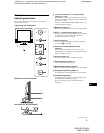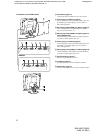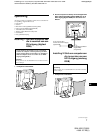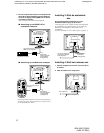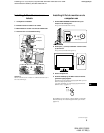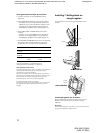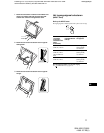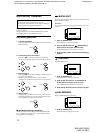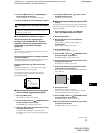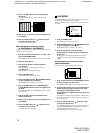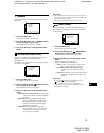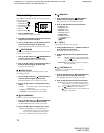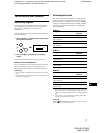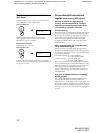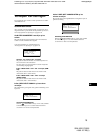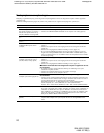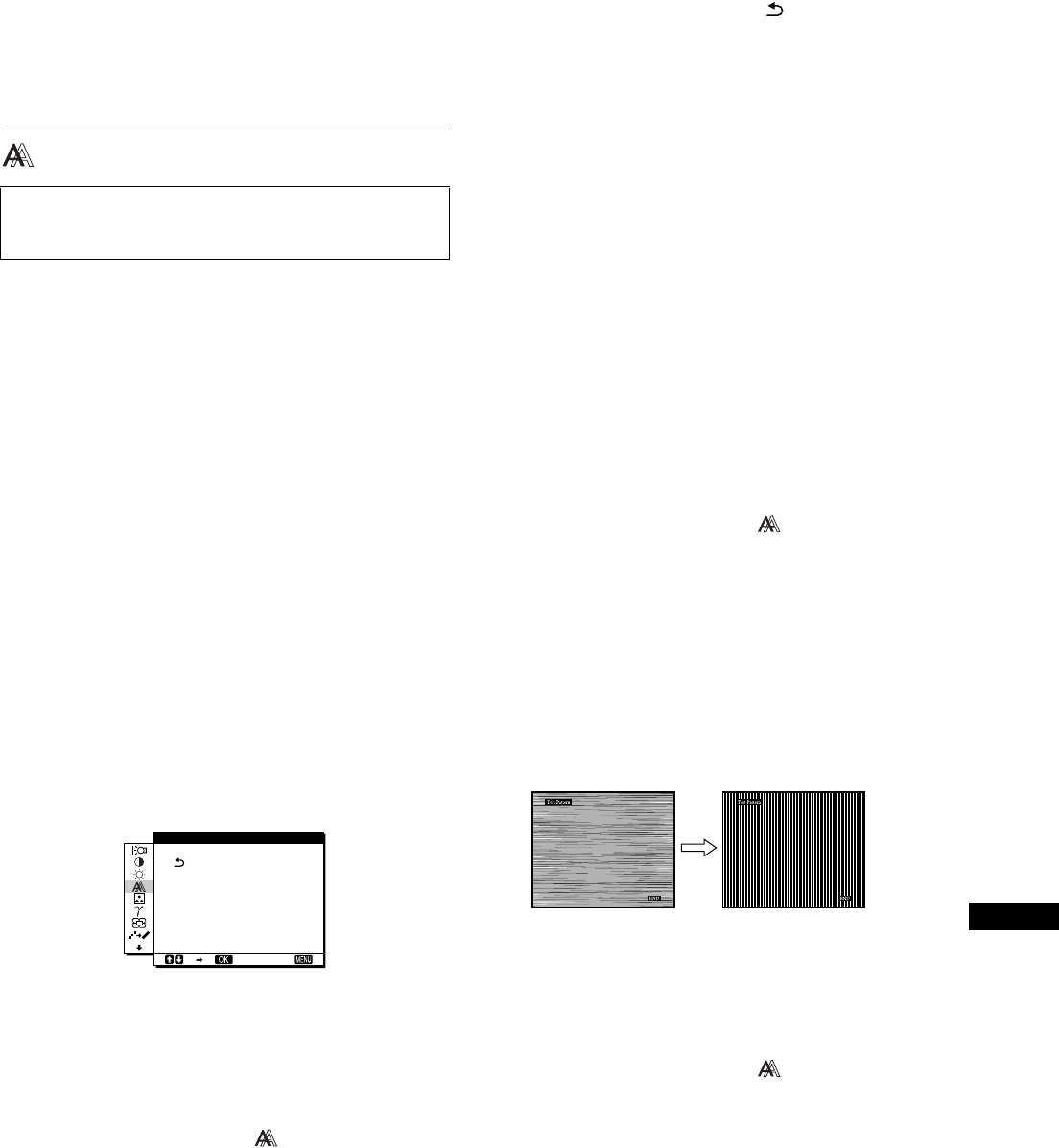
13
NL
D:\###Sagyou\07 July\0709(TUE)-Night\821296S SDM-X52X72X82\4089157231 SDM-
X52X72X82\08NL-SDMX52_AEP\08NL02BAS-AEP.fm
masterpage:Right
SDM-X52/X72/X82
4-089-157-23(1)
2 Druk op de M/m toetsen om 8 (HELDERHEID) te
kiezen en druk op de OK toets.
Het HELDERHEID menu verschijnt op het scherm.
3 Druk op de M/m toetsen om de helderheid te regelen.
SCHERM
(alleen analoog RGB-signaal)
x De beeldkwaliteit automatisch regelen
Wanneer de monitor een ingangssignaal
ontvangt, worden beeldpositie en –scherpte
(fase/pitch) automatisch geregeld zodat er een
scherp beeld op het scherm verschijnt
(pagina 18).
Opmerking
Wanneer de automatische beeldkwaliteitsregeling is geactiveerd, werkt
alleen de 1 (stroom) schakelaar.
Wanneer het beeld blijkbaar niet volledig automatisch
kan worden geregeld.
De beeldkwaliteit kan verder automatisch worden geregeld voor
het huidige ingangssignaal. (Zie AUTO hieronder.)
Indien de beeldkwaliteit nog verder moet worden
geregeld
Beeldscherpte (fase/pitch) en –positie (horizontale/verticale
positie) kunnen manueel worden geregeld.
Deze instellingen worden opgeslagen in het geheugen en
automatisch opgevraagd wanneer het scherm hetzelfde
ingangssignaal ontvangt.
x Regel de beeldkwaliteit verder automatisch
voor het huidige ingangssignaal (AUTO)
1 Druk op de MENU toets.
Het hoofdmenu verschijnt op het scherm.
2 Druk op de M/m toetsen om (SCHERM) te kiezen
en druk vervolgens op de OK toets.
Het SCHERM menu verschijnt op het scherm.
3 Druk op de M/m toetsen om AUTO te kiezen en druk
vervolgens op de OK toets.
Verricht de nodige instellingen voor de fase, pitch en
horizontale/verticale positie van het huidige ingangssignaal
en sla ze op.
4 Druk op de M/m toetsen om te kiezen en druk
vervolgens op de OK toets.
Terugkeren naar het menuscherm.
x De beeldscherpte handmatig regelen (FASE/
PITCH)
De beeldscherpte kan als volgt worden geregeld. Deze regeling is
effectief wanneer de computer is aangesloten op de ingang van de
HD15 (analoog RGB).
1 Stel de resolutie in op 1024 × 768 (SDM-X52)
1280 × 1024 (SDM-X72/X82) op de computer.
2 Breng de Utility Disk in.
3 Start de Utility Disk en toon het testpatroon.
Voor Windows
Klik op [Utility]
t [Windows]/[Win Utility.exe].
Voor Macintosh
Klik op [Utility] t [Mac]/[Mac Utility].
4 Druk op de MENU toets.
Het hoofdmenu verschijnt op het scherm.
5 Druk op de M/m toetsen om (SCHERM) te kiezen
en druk vervolgens op de OK toets.
Het SCHERM menu verschijnt op het scherm.
6 Druk op de M/m toetsen om FASE te kiezen en druk
vervolgens op de OK toets.
Het FASE menu verschijnt op het scherm.
7 Druk op de M/m toetsen tot de horizontale strepen
tot een minimum zijn gereduceerd.
Regel het beeld zo dat de horizontale strepen tot een minimum
zijn gereduceerd.
8 Druk op de OK toets.
Het hoofdmenu verschijnt op het scherm.
Wanneer er verticale strepen op het hele scherm zichtbaar
zijn, moet de pitch als volgt worden geregeld.
9 Druk op de M/m toetsen om (SCHERM) te kiezen
en druk vervolgens op de OK toets.
Het SCHERM menu verschijnt op het scherm.
10 Druk op de M/m toetsen om PITCH te kiezen en druk
vervolgens op de OK toets.
Het PITCH menu verschijnt op het scherm.
Opmerking
Bij ontvangst van digitale RGB-signalen van de DVI-D ingang voor
INPUT1 is geen instelling vereist.
1280 1024 60Hzx/
EXI T
AUTO
FASE
P TCH
H CENTRER I NG
V CENTRER I NG
SCHERM
I
(wordt vervolgd)